徹底刪除迅雷廣告去掉那些漂浮的右角的上方的彈出的廣告
每次用迅雷下載,老是彈出右下角的Flash廣告,很是煩人。今天終於有時間弄它了。經查看,迅雷的這些廣告放在這個文件夾下:
引用:
迅雷安裝目錄\Components\Tips\data
找到原因,解決就很簡單了:
1、刪除data文件夾
2、在Tips下新建一個任何類型的文件,並改名為data(沒有擴展名)。並加上只讀屬性(讓迅雷無法自動創建data文件夾)。
備註:做上面第二步前,先讓文件擴展名顯示出來(去掉下面的構)!!!
[點擊圖片可在新窗口打開]
OK,完成!右下角再也沒有煩人的廣告了!我的迅雷版本:v5.7測試通過!
下面的一些去廣告大全了.
徹底刪除迅雷廣告,OK,我們——自己動手,豐衣足食!
廣告一掃光
迅雷雖然好用,但它每次運行時都會自動加載一些小廣告和彈出窗口,不僅看著不舒服,也浪費了系統資源,影響了迅雷的使用速度.在vista下還會造成兼容性問題,其時只要動動手,即可將這些無用東東全部清除掉,打造一個清爽版迅雷,使用更舒心.
一、關閉迅雷資訊
每次運行迅雷時都會自動彈出一個"迅雷資訊"窗口,對於大多數來人說毫無用處,而且也間接影響了迅雷的啟動速度.迅雷自身已經提供了關閉功能,要屏蔽它也很簡單.
打開迅雷,在"工具"菜單中點擊"配置"選項,打開"配置"對話框.切換到"高級"選項卡,清空"顯示迅雷資訊"選框,點擊"確定"按鈕即可禁止自動彈出"迅雷資訊"窗口了.
二、清除小廣告
迅雷每次啟動後,在它窗口上方的廣告條和下方邊框上都會隨機顯示從網上下載的動態圖片和文本廣告,有些廣告內容就跟街頭"牛皮癬"小廣告一樣不雅觀,很煩人.我們可以通過修改迅雷的安裝文件來清除它們.
先關閉迅雷,然後在迅雷安裝目錄下打開"Program"文件夾.
找到"gui.cfg"文件,雙擊它打開一個文本文檔.
分別找到以"ADServer=","PVServer=","ADCountingServer="和HomePage="開頭的四段字符,將"="後面的網址都刪除掉.
依次點擊"文件"→"保存"按鈕保存修改的文本文檔後,關閉該文檔.
然後,最重要的:
用右鍵單擊"gui.cfg"文件選擇"屬性",打開屬性對話框.勾選"只讀"選框,點擊"確定"按鈕.再重啟迅雷那些討厭的廣告就統統不見了.
三、屏蔽熱門推薦
迅雷的"熱門推薦"不僅佔據了一部分界面空間,影響了正常操作,而且裡面時常會顯示一些廣告和不良信息,實在是不討人喜歡.通過修改迅雷的安裝文件即可將它屏蔽掉.
先關閉迅雷,然後打開迅雷安裝目錄下的"Profiles"文件夾,雙擊"UserConfig.ini"文件打開一個文本文件.
按下Ctrl F鍵打開"查找"對話框,輸入"[Splitter_1]",點擊"查找下一個"按鈕找到該關鍵詞所在位置..
在"[Splitter_1]"下方找到"Pane1_Hide=0",將0改為1,既"Pane1_Hide=1".
依次點擊"文件"→"保存"選項保存文件後,再打開迅雷即可看到"熱門推薦"窗口已經消失不見了.
經過以上設置,讓人厭煩的的迅雷小廣告和彈出窗口就統統被我們清除了,迅雷變得如此清爽,使用起來心裡就舒服多了.
如果你感覺這樣還不行,比如時不時的彈出一些小廣告,如右下角的.遊戲的,等請看下面
1、首先進入迅雷5文件夾:Thunder/Program,找到文件夾ad,刪除文件夾ad,右建:新建文本文檔,重命名為ad,並刪除其擴展名(即將“新建文本文檔.txt”改為“ad”)。右鍵設置屬性為“只讀”
2、找到文件adtask.xml和adhistory.xml。用記事本打開,清空內容,保存。
(作用原理:文件adtask.xml和adhistory.xml是負責廣告任務管理的文件,所以應刪除(最好用記事本打開,清空其內容,這樣才能完全清除)。文件夾ad是儲存廣告圖片,鏈接等信息的文件夾,刪除後用新建的同名文件ad阻止其再生成,達到阻止廣告的目的。)
3、找到geturl.htm和getAllurl.htm文件,然後用記事本打開,清空裡面所有內容,修改完後保存。
4、(清除頂部小廣告)找到找到gui.cfg(這個文件我剛裝上的時候是沒有的,把迅雷開了一會後出來了),然後用記事本打開,把它的內容改為:
[URL]
ADServer=
LastModifyTime=Sat, 7 Jul 2007 01:00:26 GMT
NavigateTimes=10
TimeSpan=300
PartnerNavigateTimers=10
PartnerTimeSpan=300
PVServer=
PVPort=3076
PVTimeSpan=5
ADCountingServer=
ADCountingPort=3076
HomePage=
後保存
5打開迅雷的安裝目錄中Components文件夾,找到P4PClient文件夾,刪除裡面所有文件。 (不要刪除P4PClient文件夾)
6、打開迅雷的安裝目錄中Profiles文件夾: 找到UserConfig.ini文件,然後打開。找到[Splitter_1]項下面的Pane1_Hide=0,將其改為Pane1_Hide=1。 (原始值為0)
其它簡單,的打開迅雷安裝目錄,找到Program文件夾,打開adtask.xml清空其中內容,保存,設置屬性為只讀。 OK。右下角就好了,沒事多多試,學習!
去掉迅雷的廣告欄和側邊欄!
1. 清除頂部小廣告
確定已關閉迅雷。在迅雷安裝目錄裡打開“Program”文件夾,找到“gui.cfg”文件,
選擇用記事本打開,找到以下四個單詞:
ADServer=
PVServer=
ADCountingServer=
HomePage=
將“=”後面的網址都刪掉。
保存文件。右鍵點擊改動後的“gui.cfg”,選屬性,改為“只讀”。啟動迅雷,小廣告已經沒有了。
2. 屏蔽右側熱門推薦
確定已關閉迅雷。在迅雷安裝目錄裡打開“Profiles”文件夾,找到“UserConfig.ini”文件,
用記事本打開,找到“[Splitter_1]”,在其下方找到“Pane1_Hide=0”,將0改為1。保存文件。
啟動迅雷後,你會發現右側的熱門推薦已經沒有了。
如何關閉迅雷娛樂提示彈出窗口
刪除迅雷中Components\Tips文件夾中的所以內容.可以發現該文件夾中有娛樂提示用的flah文件.
如何刪除迅雷界面中,工具欄旁邊的“狗狗搜索項(寫著找電影來狗狗)”
只要刪除C:\Program Files\Thunder Network\Thunder\Components\Search中所有的文件就可以了
如何刪除任務欄裡的“社區互動”
1————找到迅雷安裝目錄下Components文件夾裡的XLCommunity.dll文件,
用“restorator軟件”打開它;刪除dialog下的1076文件,
2————如果找不到1076文件,或1076文件刪處後“社區互動”還在
(就是刪除下載面版那些煩人的“發布”“收藏”還有”雷友信息“……)
就用記事本打開XLCommunity.dll文件,必須用記事本,不要用其他16進制的文本編輯軟件
有很多亂碼,不管,用查找菜單,查找client_down就行
2010年11月17日星期三
迅雷(Thunder) V5.8.9.662 去廣告版┊支持快車、旋風鏈、看看
迅雷(Thunder) V5.8.9.662 去廣告版┊支持快車、旋風鏈、看看
--> 2009年1月20日迅雷(Thunder) 5.8.9.662 精簡去廣告版
官方更新日誌:
迅雷5.8.9.662(2009.01.13)
1.安全組件默認支持瑞星2009及各新版殺毒軟件
2.優化迅雷看看播放體驗,提高播放流暢度
3.提高在vista環境下的兼容性
4.優化對部分網盤、郵件附件的下載支持
5.解決重複下載文件可能導致系統資源佔用較高的問題
迅雷5中天VIP版 更新說明:
1.去除迅雷頂部橫幅廣告
2.減少迅雷運行時佔用的內存
3.支持Flashget快車專鏈、超級旋風鏈
4.支持BT、emule下載
5.1月20日昇級支持“迅雷看看”在線播放
6.支持Firefox、Opera、Maxthon多瀏覽器下載(工具——瀏覽器支持)
7.去除新建任務廣告、BT新建任務廣告
8.去掉迅雷界面上的狗狗搜索
9.去底部文字廣告
10.去除社區互動
11.去除雷友信息底部文字廣告
12.去除右側的熱門推薦
13.關閉“每日提示”和“迅雷資訊
14.默認10線程下載,20任務數
15.精簡官方版捆綁的百度廣告插件
16.精簡安裝組件,綠色無毒
下載:迅雷(Thunder) 5.8.9.662去廣告版
下載:迅雷(Thunder) 5.8.9.662去廣告版
--> 2009年1月20日迅雷(Thunder) 5.8.9.662 精簡去廣告版
官方更新日誌:
迅雷5.8.9.662(2009.01.13)
1.安全組件默認支持瑞星2009及各新版殺毒軟件
2.優化迅雷看看播放體驗,提高播放流暢度
3.提高在vista環境下的兼容性
4.優化對部分網盤、郵件附件的下載支持
5.解決重複下載文件可能導致系統資源佔用較高的問題
迅雷5中天VIP版 更新說明:
1.去除迅雷頂部橫幅廣告
2.減少迅雷運行時佔用的內存
3.支持Flashget快車專鏈、超級旋風鏈
4.支持BT、emule下載
5.1月20日昇級支持“迅雷看看”在線播放
6.支持Firefox、Opera、Maxthon多瀏覽器下載(工具——瀏覽器支持)
7.去除新建任務廣告、BT新建任務廣告
8.去掉迅雷界面上的狗狗搜索
9.去底部文字廣告
10.去除社區互動
11.去除雷友信息底部文字廣告
12.去除右側的熱門推薦
13.關閉“每日提示”和“迅雷資訊
14.默認10線程下載,20任務數
15.精簡官方版捆綁的百度廣告插件
16.精簡安裝組件,綠色無毒
下載:迅雷(Thunder) 5.8.9.662去廣告版
下載:迅雷(Thunder) 5.8.9.662去廣告版
讓Firefox和Chrome都使用迅雷
讓Firefox和Chrome都使用迅雷
Firefox推出了3.0.7,修復了6個高危漏洞,而且最新的Firefox 3.1 beta3版也已經放出。同時,Google Chrome也是不錯的瀏覽器,儘管它們相對於IE屬於"非主流",但是用戶還是不少。如果能夠讓它們支持迅雷,則可以在兼顧瀏覽習慣的同時又能安全、高速下載自己想要的資源。
一、Firefox
第一步:下載並安裝Firefox
軟件名稱: Firefox 增強版X 瀏覽器綠色版
版本信息: 3.0.7
軟件大小: 14.31M
軟件語言: 中文
下載地址: 進入下載頁
第二步:卸載組件
如果大家安裝了迅雷下載組件,可能在啟動時會看到"TypeError: Components.classes['@thunder.com/thundercomponent;1'] is undefined"的對話框。這時我們可以在打開Firefox後選擇"工具"→"附加組件",再單擊"擴展"標籤,然後單擊Thunder Extension 3.5下方的"卸載"按鈕(如圖1),按提示重新啟動Firefox 。
讓Firefox和Chrome都使用迅雷
圖1 卸載組件
第三步:安裝FlashGot
啟動Firefox,打開
軟件名稱: FlashGot for Firefox
版本信息: 1.1.7.9
軟件大小: 0.29M
軟件語言: 中文
下載地址: 進入下載頁
再單擊Add to Firefox(添加到Firefox中)鏈接(如圖2),在打開窗口中單擊"立即安裝"按鈕,按提示重新啟動Firefox。
讓Firefox和Chrome都使用迅雷
圖2 安裝FlashGot
第四步:設置FlashGot
選擇"工具"→"FlashGot"→"更多選項",在打開窗口中單擊"常規"標籤,設置下載管理器為Thunder(如圖3)。接著,再單擊"下載"標籤,選中"接管所有下載"項(如圖4)。
讓Firefox和Chrome都使用迅雷
圖3 設置下載管理器為迅雷
讓Firefox和Chrome都使用迅雷
圖4 讓迅雷接管所有下載
小提示
第五步:保存引用頁
舊版本的FlashGot默認情況下總會將文件名定向為addref,每次都要手動改存儲目錄和名稱,影響使用。後來,有人提出修改flashgot.autoReferrer參數值為false來解決。這樣做後,迅雷無法獲得引用頁,以後無法打開。
筆者發現最新版的FlashGot和迅雷已經解決此問題,所以我們在Firefox地址欄中輸入about:config,在彈出窗口出現後,單擊相應按鈕進入設置窗口。在"過濾器"文本框中輸入,然後在下方雙擊之,將其屬性改為true(如圖5),再重啟Firefox。
這樣做後,不僅不會影響到文件重定向,還能夠讓迅雷保存引用頁面,一舉兩得。
讓Firefox和Chrome都使用迅雷
圖5 設置其值為true
小提示
選擇"工具"→"附加組件",再單擊"擴展"標籤,然後單擊下方的"查找更新"按鈕,可以保證FlashGot總能保持最新版。
二、Google Chrome
第一步:下載修改Chrome
啟動迅雷,選擇"文件"→"新建",在"網址"處輸入如下地址:
thunder://QUFodHRwOi8vd3d3LjExOS54ZG93bnMuY29tL3VwbG9hZ
EZpbGUvMjAwOS0yL29wY2hyb21lLnJhclpa下載得到opchrome.rar。
第二步:解壓縮Chrome
右擊opchrome.rar,選擇"解壓到opchrome",本例將其解壓縮到F:softwareopchrome。
第三步:更新Chrome
打開
軟件名稱: Google Chrome
版本信息: 2.0.168.0 Beta
軟件大小: 9.04M
軟件語言: 中文
下載地址: 進入下載頁
按提示下載並安裝最新的Google Chrome。之後,右擊桌面上的"谷歌瀏覽器"圖標,選擇"屬性",在打開窗口中單擊"打開文件位置",打開其安裝文件夾,比如"C:UsersAdministratorAppDataLocalGoogleChromeApplication"。並把其中的所有文件包含文件夾拷貝到F:softwareopchromeAppChrome文件夾下,覆蓋同名文件。
第四步:使用迅雷下載
打開F:softwareopchrome文件夾,右擊ChromePortable.exe,選擇"發送到"→"桌面快捷方式",之後雙擊桌面上的快捷方式啟動之。
在其中右擊相應的下載鏈接,選擇"使用迅雷下載"命令即可
Firefox推出了3.0.7,修復了6個高危漏洞,而且最新的Firefox 3.1 beta3版也已經放出。同時,Google Chrome也是不錯的瀏覽器,儘管它們相對於IE屬於"非主流",但是用戶還是不少。如果能夠讓它們支持迅雷,則可以在兼顧瀏覽習慣的同時又能安全、高速下載自己想要的資源。
一、Firefox
第一步:下載並安裝Firefox
軟件名稱: Firefox 增強版X 瀏覽器綠色版
版本信息: 3.0.7
軟件大小: 14.31M
軟件語言: 中文
下載地址: 進入下載頁
第二步:卸載組件
如果大家安裝了迅雷下載組件,可能在啟動時會看到"TypeError: Components.classes['@thunder.com/thundercomponent;1'] is undefined"的對話框。這時我們可以在打開Firefox後選擇"工具"→"附加組件",再單擊"擴展"標籤,然後單擊Thunder Extension 3.5下方的"卸載"按鈕(如圖1),按提示重新啟動Firefox 。
讓Firefox和Chrome都使用迅雷
圖1 卸載組件
第三步:安裝FlashGot
啟動Firefox,打開
軟件名稱: FlashGot for Firefox
版本信息: 1.1.7.9
軟件大小: 0.29M
軟件語言: 中文
下載地址: 進入下載頁
再單擊Add to Firefox(添加到Firefox中)鏈接(如圖2),在打開窗口中單擊"立即安裝"按鈕,按提示重新啟動Firefox。
讓Firefox和Chrome都使用迅雷
圖2 安裝FlashGot
第四步:設置FlashGot
選擇"工具"→"FlashGot"→"更多選項",在打開窗口中單擊"常規"標籤,設置下載管理器為Thunder(如圖3)。接著,再單擊"下載"標籤,選中"接管所有下載"項(如圖4)。
讓Firefox和Chrome都使用迅雷
圖3 設置下載管理器為迅雷
讓Firefox和Chrome都使用迅雷
圖4 讓迅雷接管所有下載
小提示
第五步:保存引用頁
舊版本的FlashGot默認情況下總會將文件名定向為addref,每次都要手動改存儲目錄和名稱,影響使用。後來,有人提出修改flashgot.autoReferrer參數值為false來解決。這樣做後,迅雷無法獲得引用頁,以後無法打開。
筆者發現最新版的FlashGot和迅雷已經解決此問題,所以我們在Firefox地址欄中輸入about:config,在彈出窗口出現後,單擊相應按鈕進入設置窗口。在"過濾器"文本框中輸入,然後在下方雙擊之,將其屬性改為true(如圖5),再重啟Firefox。
這樣做後,不僅不會影響到文件重定向,還能夠讓迅雷保存引用頁面,一舉兩得。
讓Firefox和Chrome都使用迅雷
圖5 設置其值為true
小提示
選擇"工具"→"附加組件",再單擊"擴展"標籤,然後單擊下方的"查找更新"按鈕,可以保證FlashGot總能保持最新版。
二、Google Chrome
第一步:下載修改Chrome
啟動迅雷,選擇"文件"→"新建",在"網址"處輸入如下地址:
thunder://QUFodHRwOi8vd3d3LjExOS54ZG93bnMuY29tL3VwbG9hZ
EZpbGUvMjAwOS0yL29wY2hyb21lLnJhclpa下載得到opchrome.rar。
第二步:解壓縮Chrome
右擊opchrome.rar,選擇"解壓到opchrome",本例將其解壓縮到F:softwareopchrome。
第三步:更新Chrome
打開
軟件名稱: Google Chrome
版本信息: 2.0.168.0 Beta
軟件大小: 9.04M
軟件語言: 中文
下載地址: 進入下載頁
按提示下載並安裝最新的Google Chrome。之後,右擊桌面上的"谷歌瀏覽器"圖標,選擇"屬性",在打開窗口中單擊"打開文件位置",打開其安裝文件夾,比如"C:UsersAdministratorAppDataLocalGoogleChromeApplication"。並把其中的所有文件包含文件夾拷貝到F:softwareopchromeAppChrome文件夾下,覆蓋同名文件。
第四步:使用迅雷下載
打開F:softwareopchrome文件夾,右擊ChromePortable.exe,選擇"發送到"→"桌面快捷方式",之後雙擊桌面上的快捷方式啟動之。
在其中右擊相應的下載鏈接,選擇"使用迅雷下載"命令即可
2010年11月16日星期二
迅雷5繁體中文版免安裝,迅雷5繁體中文版去廣告


支持Win7/Vista 不開迅雷接管高速下載
迅雷能夠兼容目前最多的下載協議,而且下載速度很快。現在互聯網上的內容越來越大,對於高速下載要求更高。如果我們忘記打開迅雷了,也能夠享受到其高速下載了呢?這完全得益於迅雷新開發的“全程接管高速下載”技術,即使我們不打開迅雷,迅雷也會監視我們的下載行為,而我們要做的只是勾選一個選項。更重要的是,其在支持Windows XP之後,現在已經支持Windows 7和Windows Vista。
一、打開相應選項
先打開最新版本迅雷(版本不低於5.9.23.1488),選擇“工具”→“配置”,再單擊左側“監視設置”標籤,在右側窗格中選中“未啟動迅雷時監視剪貼板(IE啟動期間生效)”複選框(如圖1)。
支持Win7/Vista 不開迅雷接管高速下載
圖1打開相應選項
二、體驗全程接管高速下載
之後,即使迅雷沒有啟動。我們在Windows 7/Vista操作系統下,在IE瀏覽器中復制相應的下載地址,就會看到如圖2所示的窗口,提示我們是否要使用迅雷來下載(如圖2)。
支持Win7/Vista 不開迅雷接管高速下載
圖2提示啟動迅雷下載
單擊“下載”按鈕後即可彈出迅雷下載窗口(如圖3),我們即刻就能夠得到高速下載體驗了。
迅雷5繁體中文版下載點,下載迅雷5繁體中文版



高速不停讓迅雷7支持批量離線下載功能
迅雷離線下載為我們提供了高速和穩定的下載體驗,屬於迅雷會員的“殺手級應用”。不過每次去迅雷中單擊“離線下載”按鈕實在是太麻煩,只要稍作變通,就可以在迅雷7中享受到批量離線下載功能。
一、複製下載地址
首先從上下載並安裝最新版本的迅雷7,然後單擊左側的“正在下載”按鈕,在右側窗格中配合Ctrl或Shift鍵選中多個資源,右擊,選擇“複製網址到剪切板”命令將這些資源的下載地址複製到剪貼板中(如圖1)。
圖1 複製網址到剪貼板
二、啟用批量離線下載功能
打開,再輸入迅雷會員帳號和密碼登錄。之後,單擊上方的“新建”下拉按鈕,選擇“新建批量任務(beta)”(如圖2)。在打開的窗口中按下Ctrl V鍵將剪貼板中的地址粘貼到相應的文本框中(如圖3)。由於採用了離線下載技術,下載速度很快,一會兒就可以看到其已經下載完畢(如圖4)。
圖2 新建批量任務
圖3 輸入批量下載地址
圖4 任務已經下載完畢
三、將離線下載資源下載到本地
接下來就方便多了,只要選中這些資源。之後,單擊上方的“下載到本地”按鈕即可看到熟悉的迅雷7下載窗口(如圖5)。由於是從迅雷會員服務器上下載,因此其速度絕對能夠有保證。
圖5 將離線資源下載到本地
這個技巧相當有用,省去了每次重複單擊“離線下載”按鈕的麻煩,卻享受到了批量高速下載的樂趣!由於迅雷離線下載提供了穩定、高速和便捷的下載體驗。它能“替”迅雷會員進行電影、遊戲資源的下載,可以避免長時間挂機,並能大幅降低對帶寬的消耗,還能顯著減少時間的浪費,很受大家的歡迎。
迅雷5繁體中文版如何使用,迅雷5繁體中文版無廣告
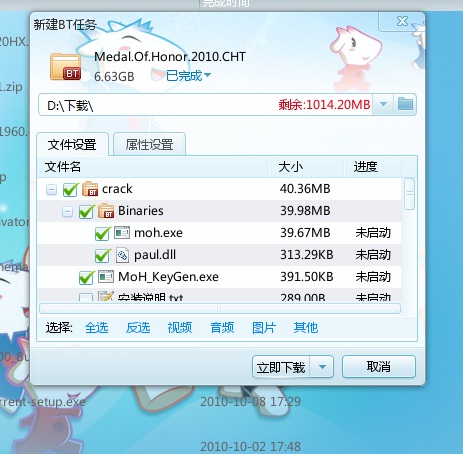
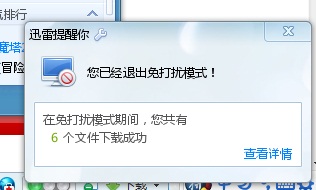
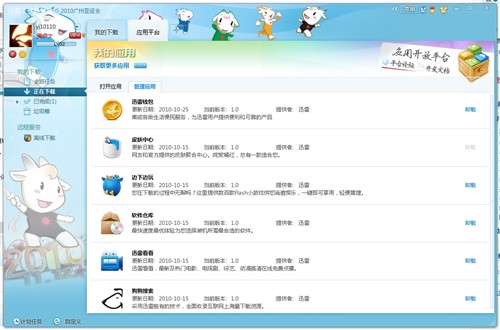
迅雷7.1.3.2042新版上線打造迅雷應用
迅雷7.1.3.2042版最新上線,該版本是2014正式版本的後續版本。發布後三個工作日內是優先體驗期,體驗期間只有獲得體驗資格及迅雷會員的用戶可以優先體驗,但在3個工作日後即會完全開放,屆時所有網友可以使用。
迅雷迅雷7.1.3.2042版進行了一些重要的功能改進:
1、工具欄允許用戶自定義顯示非任務相關按鈕
2、應用平台允許用戶管理迅雷7官方應用
迅雷7.1.3.2042新版上線打造迅雷應用
3、新增“免打擾”模式
當用戶運行全屏應用時,迅雷將自動關閉各種提示,避免打擾用戶
迅雷7.1.3.2042新版上線打造迅雷應用
4、“新建任務”窗口的輸入框右鍵菜單增加“粘貼並立即下載”功能,同時在“繼續”按鈕的下拉菜單中增加“立即下載”功能。
5、支持顯示BT任務的文件結構
迅雷7.1.3.2042新版上線打造迅雷應用
6、迅雷7界面上皮膚可顯示區域,會隨皮膚圖片大小的不同而變化
7、非官方應用支持打包安裝
8、迅雷7上方的應用標籤頁及右側欄標籤支持鼠標拖拽改變排序
此外,新版還改進了一些細節及修復之前發現的Bug,目前最新版已經上線擁有迅雷優先體驗權的網友趕快升級吧
2010年11月11日星期四
洋為中用 讓迅雷和Avant成為絕佳組合
洋為中用 讓迅雷和Avant成為絕佳組合
迅雷(Thunder) 5.7.2.371
Web迅雷 1.10.2.173
根據世界著名的下載站download.com數據顯示,日前Avant瀏覽器有著很高的下載量,早將火狐、Opear等其他瀏覽器遠遠地甩在腦後。可見其在美國的火爆!而與此同時,Avant瀏覽器也宣傳進軍中國。瀏覽行為和下載行為均屬於“殺手級應用”。對於這個舶來品,我們是不是真的可以做到“洋為中用”?如何讓最為流行的下載器迅雷與其做到“中西合璧”呢?
一、下載U盤版
不是所有的電腦用戶都是專業人士,很多時候我們需要的一個U盤版(即綠色軟件),這樣所有的設置都會在保存在程序的文件夾中,屆時只要簡單地拷貝程序文件夾即可保存自己的程序和設置的“無痛漫遊”,在哪裡都用上自己的設置。因此,雖然Avant Browser有安裝版本,但我們還是建議從chs.avantbrowser.com/download.html處單擊下方“點擊下載Avant 瀏覽器U盤版本”處的“下載”鏈接或直接從dl.filekicker. com/send/file/197898-2T11/avantchs.exe處下載Avant Browser的U盤版。下載後是一個7Z格式的自解壓格式,我們可以右擊,選擇“WinRAR”→“解壓到avantchs”將其解壓。
之後,進入avantchs文件夾,右擊其中的avant.exe,再選擇“發送到”→“桌面快捷方式”將其在桌面建立快捷方式,雙擊之打開Avant Browser。
二、集成迅雷5
新版迅雷5現在已經全面支持傳統下載、BT下載和eMule下載,而且速度非常快,所以我們一定要用它來為我們的Avant Browser“助一臂之力”!由於Avant Browser是基於Internet Explorer的,所以我們只要在www.xunlei.com上下載並安裝最新版本的迅雷5,然後打開之,選擇“工具”→“瀏覽器支持”→“迅雷作為IE默認下載工具”命令(如圖1),即可彈出相應的提示窗口提示成功。
洋為中用讓迅雷和Avant成為絕佳組合
圖1
三、集成WEB迅雷
如果你喜歡使用WEB迅雷,可以從www.xunlei.com上下載並安裝最新版本的WEB迅雷。接著,打開my.xunlei.com,單擊上方的“設置”按鈕,然後在打開窗口中單擊“監視”標籤,先選中“監視瀏覽器點擊:”後的“是”複選項,再單擊“修復瀏覽器監視功能”按鈕(如圖2),之後也會彈出相應的成功提示即可。
洋為中用讓迅雷和Avant成為絕佳組合
圖2
四、集成狗狗搜索
狗狗搜索的發布,給我們的資源獲取帶來了很多的方便。如果我們能夠將其整合到Avant Browser中,那我們可以給我們找電影開闢一個“快速通道”!
現在我們只要單擊“工具”→“Avant Browser選項”,單擊“搜索引擎”項,再單擊下方的“添加”按鈕,先輸入其縮寫,如gg,再在右邊輸入搜索引擎表達式,如如圖3),單擊“確定”按鈕保存設置。
洋為中用讓迅雷和Avant成為絕佳組合
圖3
以後在地址欄中輸入“gg 導火線”(如圖4,不含引號),則會自動連接到狗狗搜索來搜索關鍵字為“導火線”的內容(如圖5)。之後即可用迅雷5或WEB版迅雷將其下載下來。
迅雷(Thunder) 5.7.2.371
Web迅雷 1.10.2.173
根據世界著名的下載站download.com數據顯示,日前Avant瀏覽器有著很高的下載量,早將火狐、Opear等其他瀏覽器遠遠地甩在腦後。可見其在美國的火爆!而與此同時,Avant瀏覽器也宣傳進軍中國。瀏覽行為和下載行為均屬於“殺手級應用”。對於這個舶來品,我們是不是真的可以做到“洋為中用”?如何讓最為流行的下載器迅雷與其做到“中西合璧”呢?
一、下載U盤版
不是所有的電腦用戶都是專業人士,很多時候我們需要的一個U盤版(即綠色軟件),這樣所有的設置都會在保存在程序的文件夾中,屆時只要簡單地拷貝程序文件夾即可保存自己的程序和設置的“無痛漫遊”,在哪裡都用上自己的設置。因此,雖然Avant Browser有安裝版本,但我們還是建議從chs.avantbrowser.com/download.html處單擊下方“點擊下載Avant 瀏覽器U盤版本”處的“下載”鏈接或直接從dl.filekicker. com/send/file/197898-2T11/avantchs.exe處下載Avant Browser的U盤版。下載後是一個7Z格式的自解壓格式,我們可以右擊,選擇“WinRAR”→“解壓到avantchs”將其解壓。
之後,進入avantchs文件夾,右擊其中的avant.exe,再選擇“發送到”→“桌面快捷方式”將其在桌面建立快捷方式,雙擊之打開Avant Browser。
二、集成迅雷5
新版迅雷5現在已經全面支持傳統下載、BT下載和eMule下載,而且速度非常快,所以我們一定要用它來為我們的Avant Browser“助一臂之力”!由於Avant Browser是基於Internet Explorer的,所以我們只要在www.xunlei.com上下載並安裝最新版本的迅雷5,然後打開之,選擇“工具”→“瀏覽器支持”→“迅雷作為IE默認下載工具”命令(如圖1),即可彈出相應的提示窗口提示成功。
洋為中用讓迅雷和Avant成為絕佳組合
圖1
三、集成WEB迅雷
如果你喜歡使用WEB迅雷,可以從www.xunlei.com上下載並安裝最新版本的WEB迅雷。接著,打開my.xunlei.com,單擊上方的“設置”按鈕,然後在打開窗口中單擊“監視”標籤,先選中“監視瀏覽器點擊:”後的“是”複選項,再單擊“修復瀏覽器監視功能”按鈕(如圖2),之後也會彈出相應的成功提示即可。
洋為中用讓迅雷和Avant成為絕佳組合
圖2
四、集成狗狗搜索
狗狗搜索的發布,給我們的資源獲取帶來了很多的方便。如果我們能夠將其整合到Avant Browser中,那我們可以給我們找電影開闢一個“快速通道”!
現在我們只要單擊“工具”→“Avant Browser選項”,單擊“搜索引擎”項,再單擊下方的“添加”按鈕,先輸入其縮寫,如gg,再在右邊輸入搜索引擎表達式,如如圖3),單擊“確定”按鈕保存設置。
洋為中用讓迅雷和Avant成為絕佳組合
圖3
以後在地址欄中輸入“gg 導火線”(如圖4,不含引號),則會自動連接到狗狗搜索來搜索關鍵字為“導火線”的內容(如圖5)。之後即可用迅雷5或WEB版迅雷將其下載下來。
迅雷網絡技術有限公司[品牌形象改造設計]

迅雷網絡技術有限公司[品牌形象改造設計]
一個設計並非設計公司獨立來完成的,準確的來講應該是設計公司跟客戶共同的結果,所以委婉回絕了一談合作就先提案的要求,在迅雷此次的合作中,儘管一開始我們走了不少彎路,從是否保留原有圖形到推翻原有圖形,再到最終回到最初的建議,對原LOGO的整體提升
“迅雷”於2002年底由鄒胜龍先生及程浩先生始創於美國矽谷。 2003年1月底,創辦者回國發展並正式成立深圳市三代科技開發有限公司(三代)。由於發展的需要,“三代”於2005年5月正式更名為深圳市迅雷網絡技術有限公司(迅雷),暨“迅雷”在大中華區的研發中心和運營中心。
2007年初受迅雷網絡技術有限公司委託,深圳力銳品牌對迅雷公司的整體形像作了從新的改良規劃設計
設計的目的是為解決客戶企業形像中存在的不足,而不是為設計而設計.從新規劃設計後的迅雷網絡技術有限公司形象,從整體上從新對原有的LOGO作了細節的修正;為更好的塑造公司"健康、活力、年輕、時尚、開放"的新品牌形象定位,色彩的定位上擺脫傳統固有網絡公司同質化,固有色彩形象定位的圈子,分別選擇了"紅"、"黃"、"藍"、"綠"四種不同的色彩,並規範其一定的使用範圍,讓迅雷的形象呈現多元視覺.更好的表達年輕用戶的心理特點,為公司吸取更多年輕用戶拓展了新的視覺渠道。
讓Firefox和Chrome都使用迅雷
讓Firefox和Chrome都使用迅雷
Firefox推出了3.0.7,修復了6個高危漏洞,而且最新的Firefox 3.1 beta3版也已經放出。同時,Google Chrome也是不錯的瀏覽器,儘管它們相對於IE屬於"非主流",但是用戶還是不少。如果能夠讓它們支持迅雷,則可以在兼顧瀏覽習慣的同時又能安全、高速下載自己想要的資源。
一、Firefox
第一步:下載並安裝Firefox
軟件名稱: Firefox 增強版X 瀏覽器綠色版
版本信息: 3.0.7
軟件大小: 14.31M
軟件語言: 中文
下載地址: 進入下載頁
第二步:卸載組件
如果大家安裝了迅雷下載組件,可能在啟動時會看到"TypeError: Components.classes['@thunder.com/thundercomponent;1'] is undefined"的對話框。這時我們可以在打開Firefox後選擇"工具"→"附加組件",再單擊"擴展"標籤,然後單擊Thunder Extension 3.5下方的"卸載"按鈕(如圖1),按提示重新啟動Firefox 。
讓Firefox和Chrome都使用迅雷
圖1 卸載組件
第三步:安裝FlashGot
啟動Firefox,打開
軟件名稱: FlashGot for Firefox
版本信息: 1.1.7.9
軟件大小: 0.29M
軟件語言: 中文
下載地址: 進入下載頁
再單擊Add to Firefox(添加到Firefox中)鏈接(如圖2),在打開窗口中單擊"立即安裝"按鈕,按提示重新啟動Firefox。
讓Firefox和Chrome都使用迅雷
圖2 安裝FlashGot
第四步:設置FlashGot
選擇"工具"→"FlashGot"→"更多選項",在打開窗口中單擊"常規"標籤,設置下載管理器為Thunder(如圖3)。接著,再單擊"下載"標籤,選中"接管所有下載"項(如圖4)。
讓Firefox和Chrome都使用迅雷
圖3 設置下載管理器為迅雷
讓Firefox和Chrome都使用迅雷
圖4 讓迅雷接管所有下載
小提示
第五步:保存引用頁
舊版本的FlashGot默認情況下總會將文件名定向為addref,每次都要手動改存儲目錄和名稱,影響使用。後來,有人提出修改flashgot.autoReferrer參數值為false來解決。這樣做後,迅雷無法獲得引用頁,以後無法打開。
筆者發現最新版的FlashGot和迅雷已經解決此問題,所以我們在Firefox地址欄中輸入about:config,在彈出窗口出現後,單擊相應按鈕進入設置窗口。在"過濾器"文本框中輸入,然後在下方雙擊之,將其屬性改為true(如圖5),再重啟Firefox。
這樣做後,不僅不會影響到文件重定向,還能夠讓迅雷保存引用頁面,一舉兩得。
讓Firefox和Chrome都使用迅雷
圖5 設置其值為true
小提示
選擇"工具"→"附加組件",再單擊"擴展"標籤,然後單擊下方的"查找更新"按鈕,可以保證FlashGot總能保持最新版。
二、Google Chrome
第一步:下載修改Chrome
啟動迅雷,選擇"文件"→"新建",在"網址"處輸入如下地址:
thunder://QUFodHRwOi8vd3d3LjExOS54ZG93bnMuY29tL3VwbG9hZ
EZpbGUvMjAwOS0yL29wY2hyb21lLnJhclpa下載得到opchrome.rar。
第二步:解壓縮Chrome
右擊opchrome.rar,選擇"解壓到opchrome",本例將其解壓縮到F:softwareopchrome。
第三步:更新Chrome
打開
軟件名稱: Google Chrome
版本信息: 2.0.168.0 Beta
軟件大小: 9.04M
軟件語言: 中文
下載地址: 進入下載頁
按提示下載並安裝最新的Google Chrome。之後,右擊桌面上的"谷歌瀏覽器"圖標,選擇"屬性",在打開窗口中單擊"打開文件位置",打開其安裝文件夾,比如"C:UsersAdministratorAppDataLocalGoogleChromeApplication"。並把其中的所有文件包含文件夾拷貝到F:softwareopchromeAppChrome文件夾下,覆蓋同名文件。
第四步:使用迅雷下載
打開F:softwareopchrome文件夾,右擊ChromePortable.exe,選擇"發送到"→"桌面快捷方式",之後雙擊桌面上的快捷方式啟動之。
在其中右擊相應的下載鏈接,選擇"使用迅雷下載"命令即可
Firefox推出了3.0.7,修復了6個高危漏洞,而且最新的Firefox 3.1 beta3版也已經放出。同時,Google Chrome也是不錯的瀏覽器,儘管它們相對於IE屬於"非主流",但是用戶還是不少。如果能夠讓它們支持迅雷,則可以在兼顧瀏覽習慣的同時又能安全、高速下載自己想要的資源。
一、Firefox
第一步:下載並安裝Firefox
軟件名稱: Firefox 增強版X 瀏覽器綠色版
版本信息: 3.0.7
軟件大小: 14.31M
軟件語言: 中文
下載地址: 進入下載頁
第二步:卸載組件
如果大家安裝了迅雷下載組件,可能在啟動時會看到"TypeError: Components.classes['@thunder.com/thundercomponent;1'] is undefined"的對話框。這時我們可以在打開Firefox後選擇"工具"→"附加組件",再單擊"擴展"標籤,然後單擊Thunder Extension 3.5下方的"卸載"按鈕(如圖1),按提示重新啟動Firefox 。
讓Firefox和Chrome都使用迅雷
圖1 卸載組件
第三步:安裝FlashGot
啟動Firefox,打開
軟件名稱: FlashGot for Firefox
版本信息: 1.1.7.9
軟件大小: 0.29M
軟件語言: 中文
下載地址: 進入下載頁
再單擊Add to Firefox(添加到Firefox中)鏈接(如圖2),在打開窗口中單擊"立即安裝"按鈕,按提示重新啟動Firefox。
讓Firefox和Chrome都使用迅雷
圖2 安裝FlashGot
第四步:設置FlashGot
選擇"工具"→"FlashGot"→"更多選項",在打開窗口中單擊"常規"標籤,設置下載管理器為Thunder(如圖3)。接著,再單擊"下載"標籤,選中"接管所有下載"項(如圖4)。
讓Firefox和Chrome都使用迅雷
圖3 設置下載管理器為迅雷
讓Firefox和Chrome都使用迅雷
圖4 讓迅雷接管所有下載
小提示
第五步:保存引用頁
舊版本的FlashGot默認情況下總會將文件名定向為addref,每次都要手動改存儲目錄和名稱,影響使用。後來,有人提出修改flashgot.autoReferrer參數值為false來解決。這樣做後,迅雷無法獲得引用頁,以後無法打開。
筆者發現最新版的FlashGot和迅雷已經解決此問題,所以我們在Firefox地址欄中輸入about:config,在彈出窗口出現後,單擊相應按鈕進入設置窗口。在"過濾器"文本框中輸入,然後在下方雙擊之,將其屬性改為true(如圖5),再重啟Firefox。
這樣做後,不僅不會影響到文件重定向,還能夠讓迅雷保存引用頁面,一舉兩得。
讓Firefox和Chrome都使用迅雷
圖5 設置其值為true
小提示
選擇"工具"→"附加組件",再單擊"擴展"標籤,然後單擊下方的"查找更新"按鈕,可以保證FlashGot總能保持最新版。
二、Google Chrome
第一步:下載修改Chrome
啟動迅雷,選擇"文件"→"新建",在"網址"處輸入如下地址:
thunder://QUFodHRwOi8vd3d3LjExOS54ZG93bnMuY29tL3VwbG9hZ
EZpbGUvMjAwOS0yL29wY2hyb21lLnJhclpa下載得到opchrome.rar。
第二步:解壓縮Chrome
右擊opchrome.rar,選擇"解壓到opchrome",本例將其解壓縮到F:softwareopchrome。
第三步:更新Chrome
打開
軟件名稱: Google Chrome
版本信息: 2.0.168.0 Beta
軟件大小: 9.04M
軟件語言: 中文
下載地址: 進入下載頁
按提示下載並安裝最新的Google Chrome。之後,右擊桌面上的"谷歌瀏覽器"圖標,選擇"屬性",在打開窗口中單擊"打開文件位置",打開其安裝文件夾,比如"C:UsersAdministratorAppDataLocalGoogleChromeApplication"。並把其中的所有文件包含文件夾拷貝到F:softwareopchromeAppChrome文件夾下,覆蓋同名文件。
第四步:使用迅雷下載
打開F:softwareopchrome文件夾,右擊ChromePortable.exe,選擇"發送到"→"桌面快捷方式",之後雙擊桌面上的快捷方式啟動之。
在其中右擊相應的下載鏈接,選擇"使用迅雷下載"命令即可
迅雷(Thunder) V5.8.9.662 去廣告版┊支持快車、旋風鏈、看看
迅雷(Thunder) V5.8.9.662 去廣告版┊支持快車、旋風鏈、看看
迅雷5.8.9.662(2009.01.13)
1.安全組件默認支持瑞星2009及各新版殺毒軟件
2.優化迅雷看看播放體驗,提高播放流暢度
3.提高在vista環境下的兼容性
4.優化對部分網盤、郵件附件的下載支持
5.解決重複下載文件可能導致系統資源佔用較高的問題
—— 中天【366tian】技術組www.vistaqq.com 中天VIP工作室——
迅雷5中天VIP版 更新說明:
1.去除迅雷頂部橫幅廣告
2.減少迅雷運行時佔用的內存
3.支持Flashget快車專鏈、超級旋風鏈
4.支持BT、emule下載
5.1月20日昇級支持“迅雷看看”在線播放
6.支持Firefox、Opera、Maxthon多瀏覽器下載(工具——瀏覽器支持)
7.去除新建任務廣告、BT新建任務廣告
8.去掉迅雷界面上的狗狗搜索
9.去底部文字廣告
10.去除社區互動
11.去除雷友信息底部文字廣告
12.去除右側的熱門推薦
13.關閉“每日提示”和“迅雷資訊
14.默認10線程下載,20任務數
15.精簡官方版捆綁的百度廣告插件
16.精簡安裝組件,綠色無毒
下載:迅雷(Thunder) 5.8.9.662去廣告版
下載:迅雷(Thunder) 5.8.9.662去廣告版

迅雷5.8.9.662(2009.01.13)
1.安全組件默認支持瑞星2009及各新版殺毒軟件
2.優化迅雷看看播放體驗,提高播放流暢度
3.提高在vista環境下的兼容性
4.優化對部分網盤、郵件附件的下載支持
5.解決重複下載文件可能導致系統資源佔用較高的問題
—— 中天【366tian】技術組www.vistaqq.com 中天VIP工作室——
迅雷5中天VIP版 更新說明:
1.去除迅雷頂部橫幅廣告
2.減少迅雷運行時佔用的內存
3.支持Flashget快車專鏈、超級旋風鏈
4.支持BT、emule下載
5.1月20日昇級支持“迅雷看看”在線播放
6.支持Firefox、Opera、Maxthon多瀏覽器下載(工具——瀏覽器支持)
7.去除新建任務廣告、BT新建任務廣告
8.去掉迅雷界面上的狗狗搜索
9.去底部文字廣告
10.去除社區互動
11.去除雷友信息底部文字廣告
12.去除右側的熱門推薦
13.關閉“每日提示”和“迅雷資訊
14.默認10線程下載,20任務數
15.精簡官方版捆綁的百度廣告插件
16.精簡安裝組件,綠色無毒
下載:迅雷(Thunder) 5.8.9.662去廣告版
下載:迅雷(Thunder) 5.8.9.662去廣告版
2010年11月5日星期五
迅雷下载王,迅雷下载工具,迅雷下载電影
2009年1月20日迅雷(Thunder) 5.8.9.662 精簡去廣告版
迅雷5.8.9.662(2009.01.13)
1.安全組件默認支持瑞星2009及各新版殺毒軟件
2.優化迅雷看看播放體驗,提高播放流暢度
3.提高在vista環境下的兼容性
4.優化對部分網盤、郵件附件的下載支持
5.解決重複下載文件可能導致系統資源佔用較高的問題
迅雷5中天VIP版 更新說明:
1.去除迅雷頂部橫幅廣告
2.減少迅雷運行時佔用的內存
3.支持Flashget快車專鏈、超級旋風鏈
4.支持BT、emule下載
5.1月20日昇級支持“迅雷看看”在線播放
6.支持Firefox、Opera、Maxthon多瀏覽器下載(工具——瀏覽器支持)
7.去除新建任務廣告、BT新建任務廣告
8.去掉迅雷界面上的狗狗搜索
9.去底部文字廣告
10.去除社區互動
11.去除雷友信息底部文字廣告
12.去除右側的熱門推薦
13.關閉“每日提示”和“迅雷資訊
14.默認10線程下載,20任務數
15.精簡官方版捆綁的百度廣告插件
16.精簡安裝組件,綠色無毒
下載:迅雷(Thunder) 5.8.9.662去廣告版
web 迅雷下载,迅雷下载速度,psp game 迅雷下载
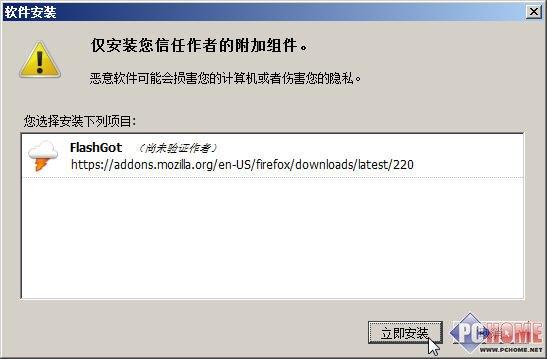
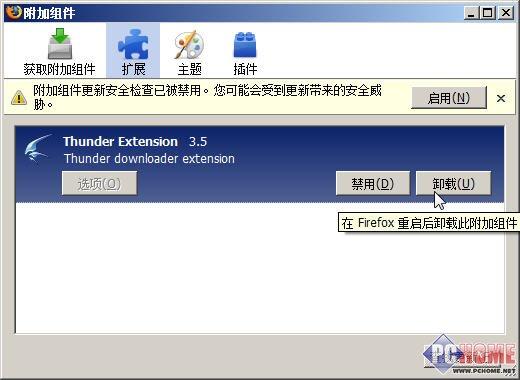
讓Firefox和Chrome都使用迅雷
書蟲
Firefox推出了3.0.7,修復了6個高危漏洞,而且最新的Firefox 3.1 beta3版也已經放出。同時,Google Chrome也是不錯的瀏覽器,儘管它們相對於IE屬於"非主流",但是用戶還是不少。如果能夠讓它們支持迅雷,則可以在兼顧瀏覽習慣的同時又能安全、高速下載自己想要的資源。
一、Firefox
第一步:下載並安裝Firefox
軟件名稱: Firefox 增強版X 瀏覽器綠色版
版本信息: 3.0.7
軟件大小: 14.31M
軟件語言: 中文
下載地址: 進入下載頁
第二步:卸載組件
如果大家安裝了迅雷下載組件,可能在啟動時會看到"TypeError: Components.classes['@thunder.com/thundercomponent;1'] is undefined"的對話框。這時我們可以在打開Firefox後選擇"工具"→"附加組件",再單擊"擴展"標籤,然後單擊Thunder Extension 3.5下方的"卸載"按鈕(如圖1),按提示重新啟動Firefox 。
讓Firefox和Chrome都使用迅雷
圖1 卸載組件
第三步:安裝FlashGot
啟動Firefox,打開
軟件名稱: FlashGot for Firefox
版本信息: 1.1.7.9
軟件大小: 0.29M
軟件語言: 中文
下載地址: 進入下載頁
再單擊Add to Firefox(添加到Firefox中)鏈接(如圖2),在打開窗口中單擊"立即安裝"按鈕,按提示重新啟動Firefox。
讓Firefox和Chrome都使用迅雷
圖2 安裝FlashGot
第四步:設置FlashGot
選擇"工具"→"FlashGot"→"更多選項",在打開窗口中單擊"常規"標籤,設置下載管理器為Thunder(如圖3)。接著,再單擊"下載"標籤,選中"接管所有下載"項(如圖4)。
讓Firefox和Chrome都使用迅雷
圖3 設置下載管理器為迅雷
讓Firefox和Chrome都使用迅雷
圖4 讓迅雷接管所有下載
小提示
第五步:保存引用頁
舊版本的FlashGot默認情況下總會將文件名定向為addref,每次都要手動改存儲目錄和名稱,影響使用。後來,有人提出修改flashgot.autoReferrer參數值為false來解決。這樣做後,迅雷無法獲得引用頁,以後無法打開。
筆者發現最新版的FlashGot和迅雷已經解決此問題,所以我們在Firefox地址欄中輸入about:config,在彈出窗口出現後,單擊相應按鈕進入設置窗口。在"過濾器"文本框中輸入,然後在下方雙擊之,將其屬性改為true(如圖5),再重啟Firefox。
這樣做後,不僅不會影響到文件重定向,還能夠讓迅雷保存引用頁面,一舉兩得。
讓Firefox和Chrome都使用迅雷
圖5 設置其值為true
小提示
選擇"工具"→"附加組件",再單擊"擴展"標籤,然後單擊下方的"查找更新"按鈕,可以保證FlashGot總能保持最新版。
二、Google Chrome
第一步:下載修改Chrome
啟動迅雷,選擇"文件"→"新建",在"網址"處輸入如下地址:
thunder://QUFodHRwOi8vd3d3LjExOS54ZG93bnMuY29tL3VwbG9hZ
EZpbGUvMjAwOS0yL29wY2hyb21lLnJhclpa下載得到opchrome.rar。
第二步:解壓縮Chrome
右擊opchrome.rar,選擇"解壓到opchrome",本例將其解壓縮到F:softwareopchrome。
第三步:更新Chrome
打開
軟件名稱: Google Chrome
版本信息: 2.0.168.0 Beta
軟件大小: 9.04M
軟件語言: 中文
下載地址: 進入下載頁
按提示下載並安裝最新的Google Chrome。之後,右擊桌面上的"谷歌瀏覽器"圖標,選擇"屬性",在打開窗口中單擊"打開文件位置",打開其安裝文件夾,比如"C:UsersAdministratorAppDataLocalGoogleChromeApplication"。並把其中的所有文件包含文件夾拷貝到F:softwareopchromeAppChrome文件夾下,覆蓋同名文件。
第四步:使用迅雷下載
打開F:softwareopchrome文件夾,右擊ChromePortable.exe,選擇"發送到"→"桌面快捷方式",之後雙擊桌面上的快捷方式啟動之。
在其中右擊相應的下載鏈接,選擇"使用迅雷下載"命令即可
迅雷下载繁體中文版,迅雷下载繁體,迅雷下载器
安裝/卸載/升級 如何安裝迅雷5
第一步:
點擊迅雷5下載窗口上的“運行”按鈕,立即運行下載完成的“迅雷5”客戶端安裝包。

第二步:
運行了“迅雷5”客戶端的安裝包後,我們看到安裝“迅雷5”的嚮導界面。點擊“下一步”繼續。

第三步:
接下來,是“迅雷5”的安裝許可協議,您只有選擇同意了該協議,您才能繼續安裝“迅雷5”,在認真查看了迅雷安裝許可協議後,選擇“我同意此協議”,將可以點擊“下一步”繼續。

第四步:
接下來的窗口是“迅雷5”安裝的選項,您將在這裡設置是否安裝“迅雷5”的某個組件,每個組件後面都會有相應的功能說明,請按您的需要選擇。選擇完成後點擊“下一步”繼續。

第五步:
在這個頁面上您需要選擇將您的“迅雷5”安裝在某個目錄中,您可以點擊“瀏覽”來自行設置,同時我們為您設置了一個默認目錄,您可以直接點擊“下一步”繼續。
第六步:“
迅雷5”的安裝已經準備就緒了,您只要點擊“安裝”就會立即給您的機器上安裝“迅雷5”,如果您還有什麼設置需要更改,請您單擊“上一步”進行更改。
第七步:
稍等片刻,安裝完成後就會出現“迅雷5”的安裝結束窗口,您可以選擇“查看更新信息”或“啟動迅雷5”,點擊完成結束安裝。您將可以正常使用迅雷5下載軟件了。
第一步:
點擊迅雷5下載窗口上的“運行”按鈕,立即運行下載完成的“迅雷5”客戶端安裝包。

第二步:
運行了“迅雷5”客戶端的安裝包後,我們看到安裝“迅雷5”的嚮導界面。點擊“下一步”繼續。

第三步:
接下來,是“迅雷5”的安裝許可協議,您只有選擇同意了該協議,您才能繼續安裝“迅雷5”,在認真查看了迅雷安裝許可協議後,選擇“我同意此協議”,將可以點擊“下一步”繼續。

第四步:
接下來的窗口是“迅雷5”安裝的選項,您將在這裡設置是否安裝“迅雷5”的某個組件,每個組件後面都會有相應的功能說明,請按您的需要選擇。選擇完成後點擊“下一步”繼續。

第五步:
在這個頁面上您需要選擇將您的“迅雷5”安裝在某個目錄中,您可以點擊“瀏覽”來自行設置,同時我們為您設置了一個默認目錄,您可以直接點擊“下一步”繼續。
第六步:“
迅雷5”的安裝已經準備就緒了,您只要點擊“安裝”就會立即給您的機器上安裝“迅雷5”,如果您還有什麼設置需要更改,請您單擊“上一步”進行更改。
第七步:
稍等片刻,安裝完成後就會出現“迅雷5”的安裝結束窗口,您可以選擇“查看更新信息”或“啟動迅雷5”,點擊完成結束安裝。您將可以正常使用迅雷5下載軟件了。
2010年11月3日星期三
支持磁力鏈點播迅雷看看播放器全協議兼容

支持磁力鏈點播迅雷看看播放器全協議兼容
現在帶寬很高,因此有一些視頻,我們能夠在網絡上直接點播是相當不錯的主意。迅雷看看播放器現在實現了技術突破,可以直接點播磁力鏈接(Magnet URI),同時它還支持http、ftp、eMule甚至bt文件中的視頻點播功能,這樣就完全實現了全協議的兼容,即所有在線的視頻它都可以支持點播!
一、下載並安裝最新版本迅雷看看播放器
先下載並安裝最新版本的迅雷看看播放器,版本號不得低於3.8.3.497。
二、直接點播磁力鏈接視頻
現在我們只要打開磁力鏈接的網頁,可以看到magnet:開頭的鏈接,右擊它,選擇“複製快捷方式”命令(如圖1),之後,在迅雷看看播放器中選擇單擊“菜單” →“文件”→“打開URL”,之後只要直接粘貼磁力鏈接地址(如圖2),也可以打開播放(如圖3)。
支持磁力鏈點播迅雷看看播放器實現全協議兼容
圖1 複製磁力鏈接地址
支持磁力鏈點播迅雷看看播放器實現全協議兼容
圖2 粘貼磁力鏈接地址
支持磁力鏈點播迅雷看看播放器實現全協議兼容
圖3 正在播放磁力鏈接視頻
更精彩的是,我們如果是會員,還可以單擊下方速度顯示和控制區的“ ”號,此時彈出窗口需要我們登錄迅雷會員。如果檢測到我們是迅雷會員,則會出現如圖2所示的窗口,提示我們可以加速,單擊“進入通道”按鈕即可加速播放,大家可以明顯感覺到其速度得到極大的提升,播放十分流暢(如圖3)。
小知識 什麼是磁力鏈接(Magnet URI)
磁力鏈接(Magnet URI)是一種特殊鏈接,但是它與傳統基於文件的位置或名稱的普通鏈接不一樣,它只是通過不同文件內容的Hash結果生成一個純文本的“數字指紋”,並用它來識別文件。它類似於生活消費品包裝上常見的條碼,不同的是這個“數字指紋”可以被任何人從任何文件上生成,這也就注定了“磁力鏈接”不需要任何“中心機構”的支持(例如: BT Tracker服務器),且識別準確度極高。因此任何人都可以生成一個Magnet鏈接並確保通過該鏈接下載的文件準確無誤。
更簡單的說:類似【magnet:?xt=urn:sha1:YNCKHTQCWBTRNJIV4WNAE52SJUQCZO5C】這樣以“magnet:?”開頭的字符串,就是一條“磁力鏈接”,其在網頁上的圖標通常像一塊磁鐵,很容易辨別。
三、可以享受受會員加速
更精彩的是,我們如果是會員,還可以單擊下方速度顯示和控制區的“ ”號,此時彈出窗口需要我們登錄迅雷會員(如圖4)。之後,大家可以看到其上方顯示“正通過會員高速通道加速中”,而且大家可以明顯感覺到其速度得到極大的提升,播放十分流暢。
支持磁力鏈點播迅雷看看播放器實現全協議兼容
圖4 登錄迅雷會員
支持磁力鏈點播迅雷看看播放器實現全協議兼容
圖5 通過會員高速通道加速中
小知識迅雷看看播放器高速播放技術背景
迅雷看看播放能夠高速點播,主要源於其智能的數據加速技術。詳細分析,主要源於以下技術:1.協議互連:迅雷會員在傳輸內容時,可以從多處來源獲得同一個視頻文件。返回的資源數目自然多了,使得其傳輸速度變得超快;2.帶寬利用:中國的網絡是不對稱的,有的帶寬處在閒置狀態,浪費了不少。迅雷看看播放器能夠在遵守分享規則的前提下,加以充分利用,以保證高速傳輸;3.智能中轉:迅雷看看播放器能夠做到智能數據交換,改變數據在互聯網中尤其在對等傳輸網網絡中的傳輸隨機和無序的狀態,更多地通過智能運算選擇同一路由器或者地域性網絡來進行數據交換,最大程度上解決大型節點和網絡出口負載。而且,迅雷看看播放器還能優化整個對等傳輸網網絡,並可以智能計算出某一個時間段,某城市與其他城市之間的對等傳輸網交換數據量,並進行智能地分配帶寬,這將大大提高數據傳輸效率和能力;4.巨資投入:迅雷為了提升數據傳輸速度,斥巨資投入服務器、帶寬。而且,迅雷和電信運營商還有合作關係,可以保證帶寬充足,並能夠智能控制。
這些均為迅雷自主創新技術,可以保證迅雷看看播放器點播速度得到大幅提升,進而可以獲得高速和穩定的播放體驗。
四、播放其他在線視頻
迅雷看看播放器除了能夠播放磁力鏈接外,對於http://、ftp://、ed2k://等在線視頻,我們也可以復制其地址,然後在再在迅雷看看播放器中按下Ctrl V鍵來播放。當然,我們也可以單擊“菜單”→“文件”→“打開URL”,之後只要直接輸入其URL地址即可播放。
五、播放種子中的視頻文件
我們也可以單擊“菜單”→“文件”→“打開BT種子文件”,之後打開相應的種子文件即可。另外,我們也可以直接將種子文件拖放到迅雷看看播放器上直接播放。要注意的是,如果種子文件中包含有多個視頻文件,則會自動將其中的視頻添加到播放列表中,默認播放第一個視頻。同樣,如果是會員也一樣可以享受到加速播放服務(如圖5)。
支持磁力鏈點播迅雷看看播放器實現全協議兼容
圖5 播放種子中視頻
六、播放片庫和大片
除此之外,迅雷看看播放器還支持迅雷看看片庫和大片,可以做到網絡視頻直接播放。單擊其上方的“片庫”按鈕,然後就可以看到迅雷看看的內容(如圖6)。選擇後,其就會進入播放列表進行播放!值得一提的是,片庫中的電影分類更加智能化,大家可以很快找到自己想要的電影。
另外,我們還可以單擊“影院”按鈕切換到影院界面,這裡全是迅雷看看上的大片兒,同樣可以給我們更多更好的享受。
支持磁力鏈點播迅雷看看播放器實現全協議兼容
圖6 通過片庫欣賞網絡視頻
新版本的迅雷看看播放器最大的特色功能在於泛在播放,即除了播放硬盤上的電影外,幾乎網絡上的所有視頻都能夠直接播放。除了支持http、ftp、eMule網絡視頻和BT文件中的視頻點播外,現在它可以支持磁力鏈接的點播,以後遇到magnet:開頭的視頻也可以直接點播了。現在已經做到全協議兼容,而高速數據傳輸是迅雷網絡公司的核心競爭力所在,使用迅雷看看播放器必定能夠實現網絡視頻的實時高速播放功能。
迅雷免費下载,迅雷6,迅雷看看播放器
迅雷鄒胜龍:“下載”出的創業者
溫家寶8月底視察迅雷時,鄒胜龍作為公司CEO匯報工作說中國在下載領域領先,而迅雷在下載行業領先,並向溫家寶贈送了“001”的會員資格。
如果國務院總理溫家寶想在互聯網上下載點什麼資源,他一定會比普通網友快上很多,這不是因為他的政治局常委的身份,而是因為他的迅雷VIP資格。
迅雷CEO 鄒胜龍
在今天中國的互聯網,下載在某種意義上等同於迅雷(佔據八成市場份額),一如百度之於搜索,阿里巴巴之於電子商務。
在迅雷的牆報上寫著一個100億的數字,這是公司計劃未來5年內達到的市場規模。看起來不可思議,而鄒胜龍說:“5年百億的市場是基於復合增長率分析,建立在對比百度和騰訊上市前同期的數據基礎上,這也是迅雷這樣一個用戶數量級公司對資本市場的承諾。 ”
對於一個今年預計營收幾億的公司來說,這是一個幻像還是一個夢想
溫家寶8月底視察迅雷時,鄒胜龍作為公司CEO匯報工作說中國在下載領域領先,而迅雷在下載行業領先,並向溫家寶贈送了“001”的會員資格。
如果國務院總理溫家寶想在互聯網上下載點什麼資源,他一定會比普通網友快上很多,這不是因為他的政治局常委的身份,而是因為他的迅雷VIP資格。
迅雷CEO 鄒胜龍
在今天中國的互聯網,下載在某種意義上等同於迅雷(佔據八成市場份額),一如百度之於搜索,阿里巴巴之於電子商務。
在迅雷的牆報上寫著一個100億的數字,這是公司計劃未來5年內達到的市場規模。看起來不可思議,而鄒胜龍說:“5年百億的市場是基於復合增長率分析,建立在對比百度和騰訊上市前同期的數據基礎上,這也是迅雷這樣一個用戶數量級公司對資本市場的承諾。 ”
對於一個今年預計營收幾億的公司來說,這是一個幻像還是一個夢想
迅雷下载繁體中文版,迅雷5,迅雷7繁體中文版
迅雷 7.1.2.2014優先體驗版增隨身盤
泡泡網軟件頻道11月3日迅雷7.1.2.2014版本是1982正式版本的後續版本,與上次一樣。發布的頭三天是優先體驗期,體驗期間只有獲得體驗資格及迅雷會員的用戶可以使用,3天后即會完全開放。
迅雷新版增加功能有:
1、新增迅雷隨身盤服務(暫只對VIP5級用戶開放)
2、新增迅雷為您節省下載時間及解決死鏈的詳細信息
性能優化:
1、優化插件加載流程
細節改進:
1、優化迅雷應用開放平台的佈局
2、下載數據來源中,將離線下載與高速通道分離
3、“我的下載”現在可以收起
4、任務列表中拖拽任務時增加提示線條
5、安裝時勾選"多瀏覽器支持"將添加Chrome瀏覽器支持
6、下載軟件時,右邊欄將顯示軟件評分及評論
7、已下載完成但未查看任務數最多顯示“99”
8、任務列表的列寬現已保存狀態,重啟迅雷時不再恢復默認
9、下載視頻時,右邊欄將顯示視頻相關介紹及截圖
問題解決:
1、修正某些BT任務下載時積分上報異常的問題
2、修正安裝時圖標多次刷新的問題
3、修正某些情況下用戶升級天數計算錯誤的問題
4、修正XP操作系統下迅雷7托盤圖標在"自定義通知"窗口中顯示""的問題
5、修正某些情況下新建面板取消"下載完成自動運行"無效問題
6、修正某些情況下登錄框顯示用戶名異常的問題
7、修正關閉迅雷P2P加速後,下次啟動迅雷仍進行P2P加速的問題
泡泡網軟件頻道11月3日迅雷7.1.2.2014版本是1982正式版本的後續版本,與上次一樣。發布的頭三天是優先體驗期,體驗期間只有獲得體驗資格及迅雷會員的用戶可以使用,3天后即會完全開放。
迅雷新版增加功能有:
1、新增迅雷隨身盤服務(暫只對VIP5級用戶開放)
2、新增迅雷為您節省下載時間及解決死鏈的詳細信息
性能優化:
1、優化插件加載流程
細節改進:
1、優化迅雷應用開放平台的佈局
2、下載數據來源中,將離線下載與高速通道分離
3、“我的下載”現在可以收起
4、任務列表中拖拽任務時增加提示線條
5、安裝時勾選"多瀏覽器支持"將添加Chrome瀏覽器支持
6、下載軟件時,右邊欄將顯示軟件評分及評論
7、已下載完成但未查看任務數最多顯示“99”
8、任務列表的列寬現已保存狀態,重啟迅雷時不再恢復默認
9、下載視頻時,右邊欄將顯示視頻相關介紹及截圖
問題解決:
1、修正某些BT任務下載時積分上報異常的問題
2、修正安裝時圖標多次刷新的問題
3、修正某些情況下用戶升級天數計算錯誤的問題
4、修正XP操作系統下迅雷7托盤圖標在"自定義通知"窗口中顯示"
5、修正某些情況下新建面板取消"下載完成自動運行"無效問題
6、修正某些情況下登錄框顯示用戶名異常的問題
7、修正關閉迅雷P2P加速後,下次啟動迅雷仍進行P2P加速的問題
订阅:
博文 (Atom)